ШТРИХ–М LPOS-064 [31/52] Оплата услуг операторов связи
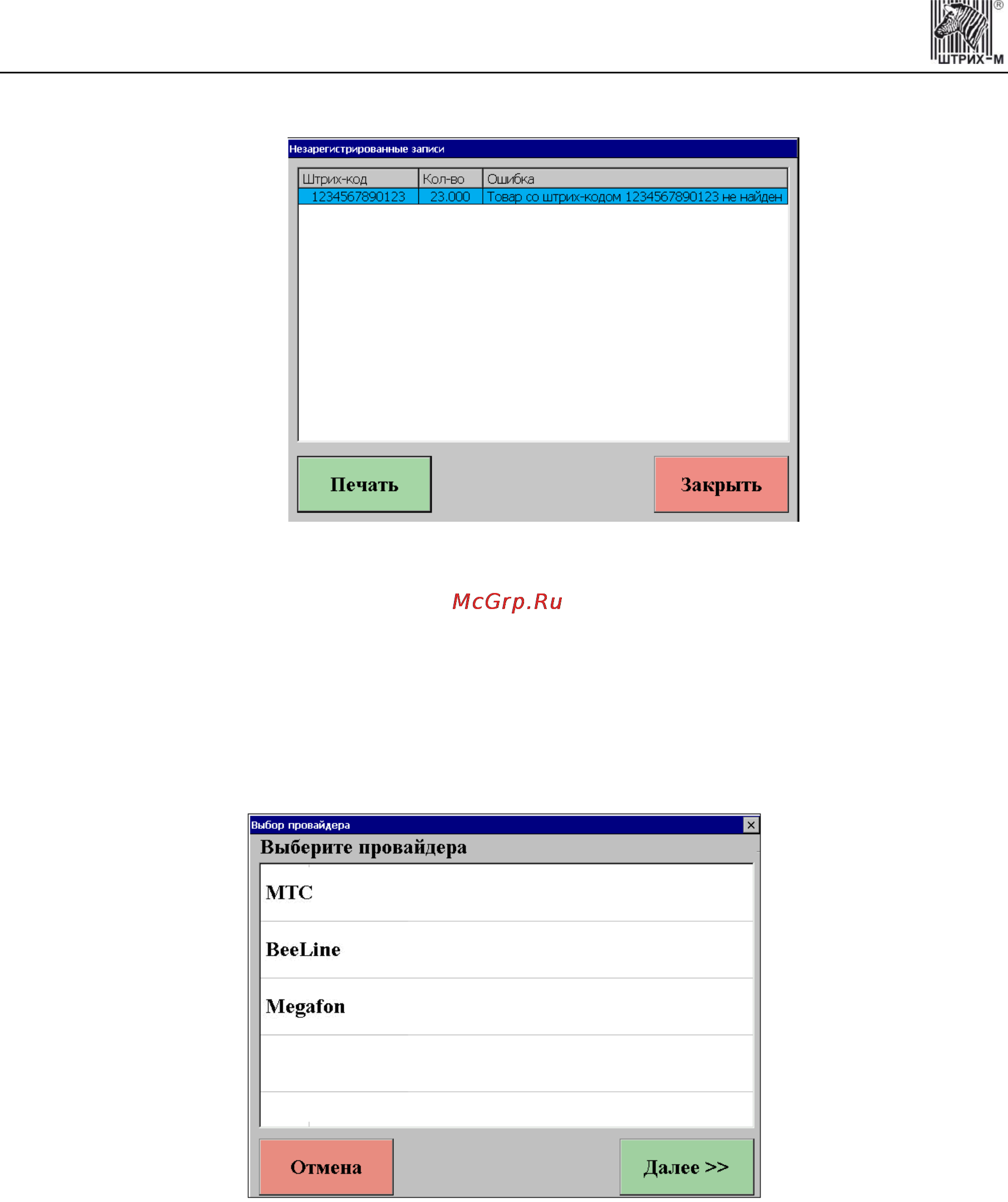
ШТРИХ-М: Кассир miniPOS
31
Оплата услуг операторов связи
Оплата услуг операторов связи происходит по нажатию заранее
запрограммированной клавиши клавиатуры miniPOS. Для того, чтобы осуществить
подобное программирование необходимо на закладке «Оборудование» войти в меню
«Настройка клавиатуры» и там для выбранной клавиши задать операцию «Оплата
услуг».
По нажатию данной клавиши появляется окно «Выбор провайдера».
В данном окне необходимо выбрать одного из представленных провайдеров
(список доступных провайдеров определяется администратором, смотрите
Руководство системного Администратора, раздел Настройка программы/
Оборудование / Оплата услуг операторов связи).
По нажатию кнопки «Далее» появляется окно «Ввод номера», в котором
необходимо ввести номер телефона.
Содержание
- Minipos 1
- Руководство оператора 1
- Штрих м кассир 1
- Право тиражирования 2
- Принадлежит ао штрих м 2
- Программных средств и документации 2
- Оглавление 3
- Штрих м кассир minipos 3
- Руководство оператора 4
- Сокращения 5
- Назначение 6
- Руководство оператора 6
- Авторизация доступа 8
- Руководство оператора 8
- Меню супервизор 9
- Регистрация продаж 10
- Руководство оператора 10
- Меню сервис 11
- Руководство оператора 12
- Последовательность формирования чека 14
- Руководство оператора 14
- Ввод количества 15
- С помощью клавиатуры 15
- С помощью электронных весов 15
- Используя весовой штрих код товара 16
- На зарегистрированный товар 16
- По штрих коду 16
- Регистрация товара 16
- Руководство оператора 16
- По артикулу 17
- По коду 17
- Через визуальный подбор 17
- По свободной цене 18
- Руководство оператора 18
- Ввод секции 19
- Выбор продавца 19
- Начисление скидок надбавок 19
- Команду можно выполнить двумя способами через сервис или нажатием кнопки 20
- На клавиатуре 20
- Повтор продажи 20
- Редактирование чека 20
- Руководство оператора 20
- Сторнирование продаж 20
- Отложить чек 21
- Отмена чека 21
- Продажа сертификатов 21
- Промежуточный итог 21
- Работа с открытым чеком 21
- Редактирование продажи 21
- Закрытие чека 22
- Руководство оператора 22
- Типы оплаты 22
- Товарный чек 22
- Оплата сертификатом или нажмите клавиши alt s в открывшемся окне введите номер сертификата и нажмите ок в зависимости от настроек программы номер сертификата можно вводить различными способами с помощью клавиатуры сканера и ридера по завершению операции сумма чека 23
- При оплате товара сертификатом выберите в меню сервис пункт 23
- Внесение денег в кассу 24
- Возврат продаж 24
- Выплата денег из кассы 24
- Продолжить отложенный чек 24
- Работа с закрытым чеком 24
- Руководство оператора 24
- Уменьшается на сумму введенного сертификата для закрытия чека следует нажать клавишу оплата 24
- Заказ товара 25
- Инвентаризация 25
- Приход товара 26
- Руководство оператора 26
- Возврат в офис 27
- Перемещение 27
- Печать ценников 27
- Блокировка программы 28
- Просмотр товара 28
- Руководство оператора 28
- Служебные команды 28
- Поиск чека по штрих коду 29
- Просмотр и печать закрытого чека 29
- Загрузка данных из рмк в тсд и из тсд в рмк 30
- Руководство оператора 30
- Оплата услуг операторов связи 31
- Необходимо ввести сумму платежа в рублях 32
- По нажатию кнопки далее появляется окно ввод суммы в котором 32
- Правильности введенных данных таких как название оператора номер телефона и сумма платежа при этом печатается чек подтверждения оплаты в котором необходимо получить подпись клиента удостоверяющую правильность введенных данных 32
- Руководство оператора 32
- Следующее окно окно проверка данных в котором происходит проверка 32
- Итог 98 0 33
- Оплата картами сбербанка 33
- После выбора типа карты необходимо считать карту и ввести 4 последние 34
- Руководство оператора 34
- Цифры номера карты если это требуется в зависимости от выбранного типа карты если все данные введены верно распечатается чек оплаты 34
- Обмен данными 35
- Работа детектора валюты 35
- Работа с колесом прокрутки 35
- Автоматический обмен данными 36
- Выгрузка данных продаж 36
- Загрузка данных товаров 36
- Руководство оператора 36
- Выгрузка данных продаж 37
- Выгрузка отчетов за период 37
- Загрузка данных товаров 37
- Ручной обмен данными 37
- Очистка обменной папки 38
- Появляется меню для снятия отчетов 38
- При выборе в меню супервизора команды снятие отчетов на экране 38
- При выборе закладки очистка обменной папки происходит очистка папки 38
- Руководство оператора 38
- Снятие отчетов 38
- Снять отчет без гашения 38
- Установленной в разделе настройки u041eбмен в поле папка для очистки см документ руководство администратора 38
- Снять отчет с гашением 39
- Штрих м кассир minipos 39
- Для снятия отчета за период нужно указать диапазон даты и времени в которые 40
- За период 40
- За текущую смену 40
- Определенный пользователем для этого нужно включить один из флагов 40
- Отчет по кассирам при включении данного флага на чеке печатается следующая информация 40
- Отчет по часам при включении данного флага на чеке печатается следующая информация 40
- Попадают нужные транзакции следующий набор флагов позволяет печатать или не печатать определенную информацию при включении флага в отчете печатается соответствующая информация 40
- Расширенные отчеты 40
- Расширенный отчет можно снять либо за текущую смену либо за период 40
- Руководство оператора 40
- Отчет по налогам при включении данного флага на чеке печатается следующая информация 41
- Отчет по продавцам при включении данного флага на чеке печатается следующая информация 41
- Отчет по секциям при включении данного флага на чеке печатается следующая информация 41
- Отчет по скидкам при включении данного флага на чеке печатается следующая информация все возможные скидки надбавки 41
- Отчет по товарам при включении данного флага на чеке печатается следующая информация 41
- Штрих м кассир minipos 41
- Если товар был продан со скидкой надбавкой то в отчете по товарам на этот 42
- Отчеты эклз 42
- Подробный отчет по товарам при включении данного флага на чеке печатается следующая информация 42
- Предусмотрена возможность снятия отчётов эклз чётырёх типов 42
- Руководство оператора 42
- Товар будет распечатана двойная запись первые две строки количество и сумма товара проданного без скидки если без скидки товар не продавался то количество и сумма товара будут равны 0 следующие строки процент скидки количество товара проданного со скидкой и сумма продаж без учета скидки 42
- В свою очередь каждый отчёт может быть как кратким так и полным 43
- Краткий отчет по сменам в диапазоне смен при включении данного флага на чеке печатается следующая информация 43
- Отчёт по отделам в диапазоне дат не реализована в эклз отчёт по отделам в диапазоне смен не реализована в эклз отчёт по закрытиям смен в диапазоне дат отчёт по закрытиям смен в диапазоне смен 43
- Полный отчет по сменам в диапазоне дат при включении данного флага на чеке печатается следующая информация 43
- Установка флага краткий или полный осуществляется при помощи стрелок цифровой клавиатуры и нажатия клавиши оплата 43
- Штрих м кассир minipos 43
- Документ по номеру кпк позволяет вывести на печать платёжный документ по введенному номеру кпк 44
- Контрольная лента инициализирует печать контрольной ленты требуемой смены как текущей так и закрытой 44
- Остатки товаров 44
- При выборе команды остатки товаров на экран выводится полный список 44
- Руководство оператора 44
- Товаров полученный список можно вывести на печать 44
- Внешний отчет 45
- Движение товаров 45
- Платежные системы 45
- О программе 46
- Руководство оператора 46
- Авторизация клиента 47
- Работа с бонусной системой avantage 47
- Закрытие чека 48
- Проверка баланса 48
- Руководство оператора 48
- Оплата чека баллами 49
- Закрытие чека 50
- Работа с системой польза 50
- Руководство оператора 50
- Вывод суммы баллов на карте 51
- Данная команда отменяет операции выполненные по карте польза до закрытия чека выберите в меню сервис п программа польза отмена или нажмите на клавиатуре соответствующую клавишу после этого все операции проведенные по карте будут отменены 51
- Для вывода суммы баллов на карте выберите в меню сервис п программа польза баланс или нажмите на клавиатуре соответствующую клавишу на экране появится сообщение 51
- Отмена операций по карте польза 51
- Считайте карту на считывателе магнитных карт или введите номера карты вручную если не установлен флаг запретить ручной ввод карты см раздел скидки и нажмите кнопку оплата после чего на экран будет выведена сумма баллов на карте 51
- Штрих м кассир minipos 51
- Http www shtrih m ru 52
- Info shtrih m ru 52
- В содружестве с компанией штрих м объединенный резервный банк предлагает банковское обслуживание наивысшего стандарта быстрые кредитные решения по самым низким ставкам при наличии залога кредитные линии и овердрафт к расчетному счету вклады гарантированные участием в системе страхования вкладов пластиковые карты платежных систем visa и mastercard эквайринг для пользователей оборудования компании штрих м на специальных условиях адрес банка г москва ул ленинская слобода д 19 стр 2 многоканальный телефон 495 771 71 01 вся дополнительная информация на сайте www aorb ru 52
- Группа компаний штрих м 52
Похожие устройства
- ШТРИХ–М LPOS-064 Руководство по POS сканеру
- ШТРИХ–М «ШТРИХ-УТМ» KB66 Инструкция по эксплуатации
- ШТРИХ–М «ШТРИХ-УТМ» KB66 Руководство администратора
- ШТРИХ–М «ШТРИХ-УТМ» KB66 Руководство оператора
- ШТРИХ–М «ШТРИХ-УТМ» KB66 Руководство по POS сканеру
- ШТРИХ–М «ШТРИХ-УТМ» KB66 Инструкция по сборке
- ШТРИХ–М «ШТРИХ-УТМ» 15" Инструкция по эксплуатации
- ШТРИХ–М «ШТРИХ-УТМ» 15" Руководство администратора
- ШТРИХ–М «ШТРИХ-УТМ» 15" Руководство оператора
- ШТРИХ–М «ШТРИХ-УТМ» 15" Руководство по POS сканеру
- ШТРИХ–М ШТРИХ-LIGHT-ПТК Инструкция по эксплуатации
- ШТРИХ–М ШТРИХ-LIGHT-ПТК Руководство налогового инспектора
- ШТРИХ–М ШТРИХ-LIGHT-ПТК Методика замены ФП
- ШТРИХ–М ШТРИХ-LIGHT-ПТК Методика замены ЭКЛЗ
- ШТРИХ–М ШТРИХ-LIGHT-ПТК Руководство программиста
- ШТРИХ–М ШТРИХ-LIGHT-ПТК OPOS Драйвер 1.7.10
- ШТРИХ–М ШТРИХ-М-ПТК Инструкция по эксплуатации
- ШТРИХ–М ШТРИХ-М-ПТК OPOS Драйвер 1.7.10
- ШТРИХ–М ШТРИХ-МИНИ-ПТК Инструкция по эксплуатации
- ШТРИХ–М ЭЛВЕС-ФР-К Инструкция по эксплуатации
![ШТРИХ–М LPOS-064 [31/52] Оплата услуг операторов связи](/img/pdf.png)